Hostwinds Tutorial
Cerca risultati per:
Sommario
Come configurare Apache SpamAssassin in cPanel
Apache Spamassassin alimenta i filtri dello spam e-mail a Cpanel e vengono forniti con qualsiasi hostwinds Condivisa o Business Piano di hosting.
Spamassassin consente diverse opzioni di configurazione in modo da poter determinare quanto spam viene ricevuto e cosa succede una volta ricevuto.Con le impostazioni del punteggio SPAMPASSIN di spama, il punteggio di soglia dello spam, le opzioni auto-selete, la lista nera, la whitelisting e le impostazioni del punteggio SPAM personalizzate.
Determina il punteggio della soglia di spam
Vai al collegamento Punteggio soglia di spam.
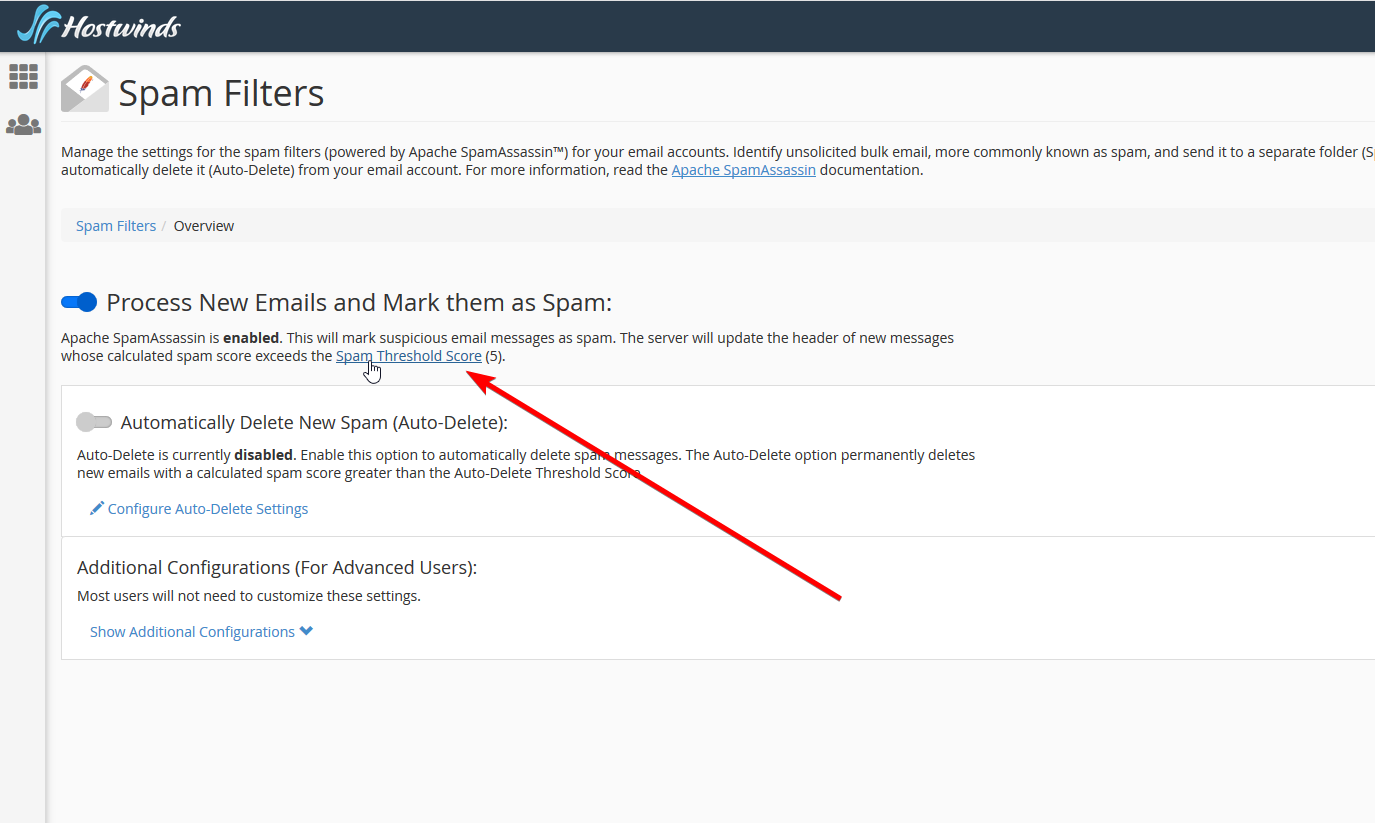
Imposta il tuo punteggio di soglia di spam preferito da aggressivo (1) a passivo (10). Un punteggio di soglia di spam di 1 può bloccare alcuni messaggi che non sono veramente spam. Un punteggio di 10 può consentire lo spam reale attraverso, bloccando solo lo spam ovvio.
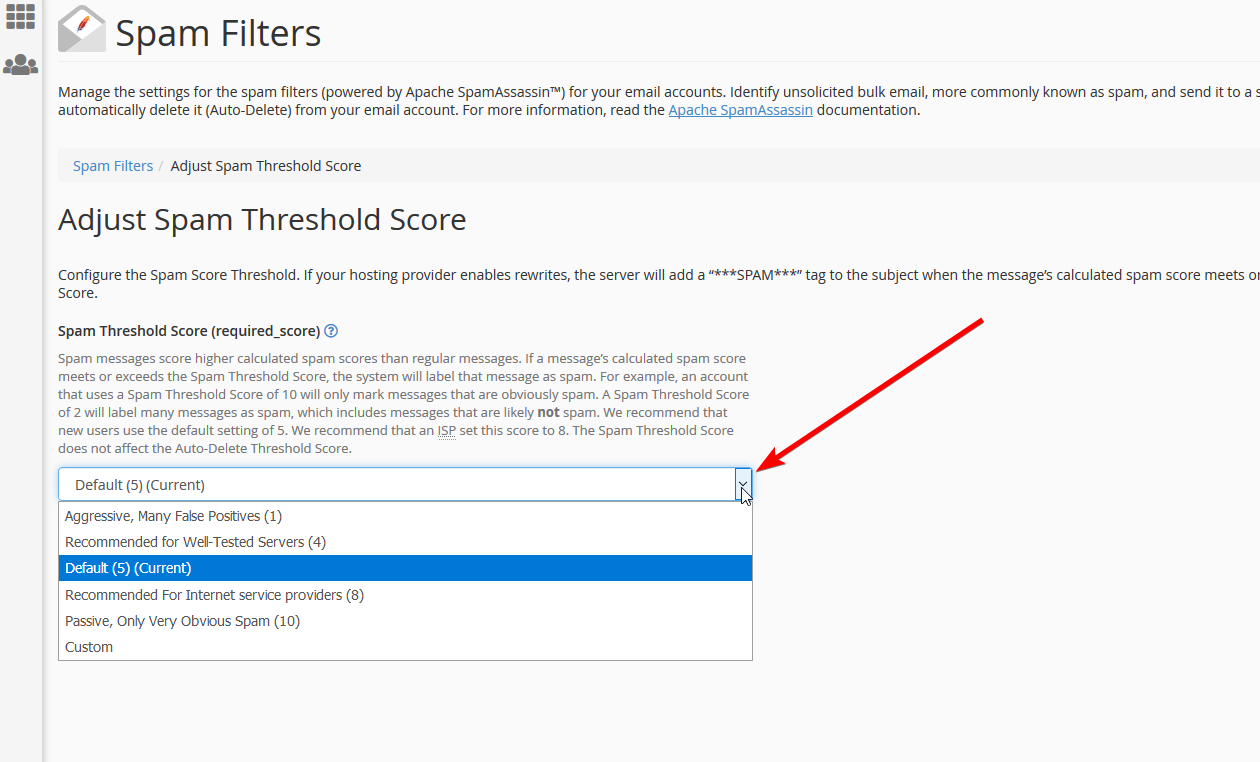
Elimina automaticamente nuovo spam (eliminazione automatica)
Se abilitata, la funzione di eliminazione automatica eliminerà definitivamente tutti i messaggi con un punteggio di spam uguale o superiore al punteggio di soglia di spam scelto.
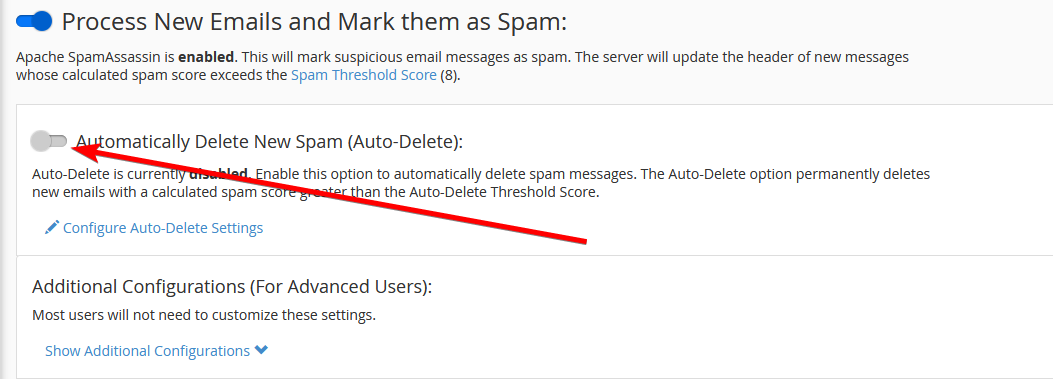
Inserimento nella lista nera
Seleziona "Mostra configurazioni aggiuntive".
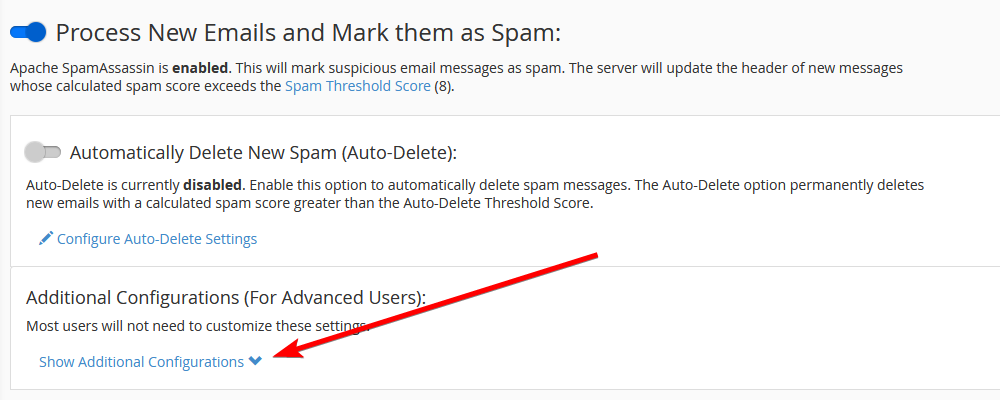
Seleziona "Modifica le impostazioni Blacklist spam."
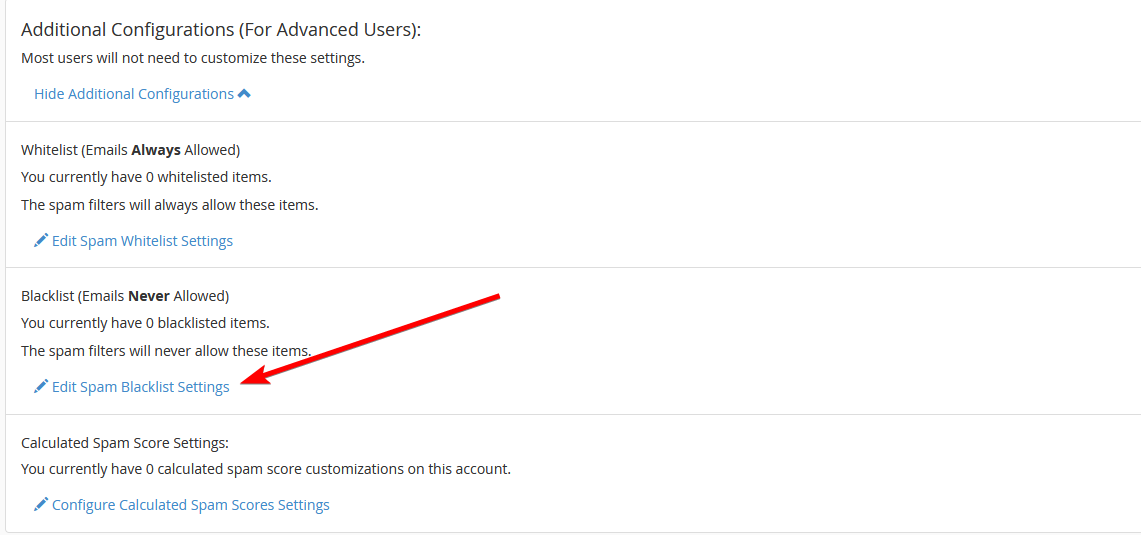
Aggiungi un nuovo indirizzo email da inserire nella lista nera. Puoi usare * e? come caratteri jolly quando si aggiungono alla lista nera. * rappresenterà qualsiasi account di posta elettronica per un dominio. ? rappresenterà un singolo carattere in un indirizzo email.
Esempio:
- *@example.com rappresenterà utente@example.com, admin@example.com o qualsiasi altro account di posta elettronica ad esempio.com
- ?ser@example.com rappresenterà utente@example.com, ma non xuser@example.com
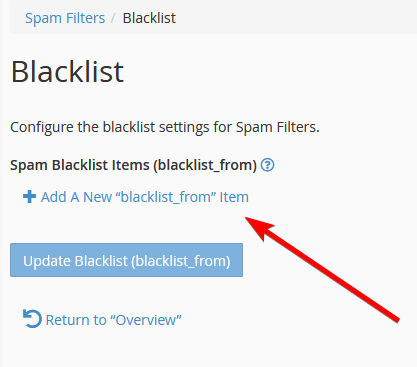
Dopo aver aggiunto alla tua lista nera, fai clic sul pulsante "Aggiorna Blacklist (Blacklist_from)".
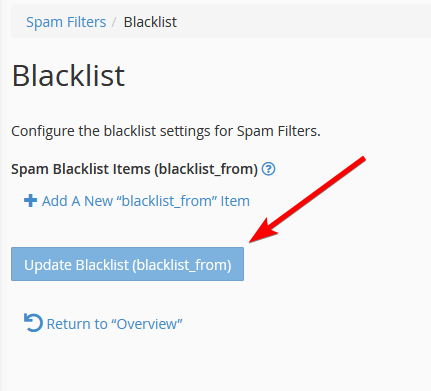
Whitelisting
Potrebbe verificarsi una necessità per il whitelist un indirizzo email se una posta del mittente conosciuta si trasforma comunemente nella cartella spam.Per fare ciò, selezionare "Mostra configurazioni aggiuntive".
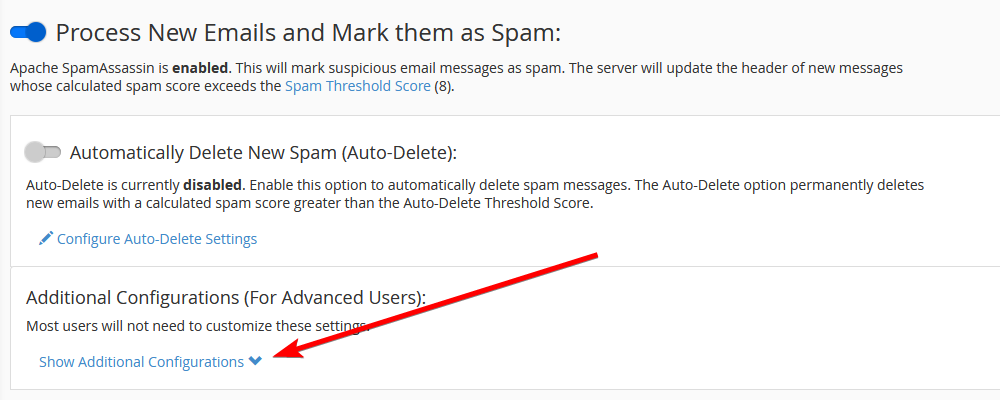
Seleziona "Modifica le impostazioni del whitelist spam"
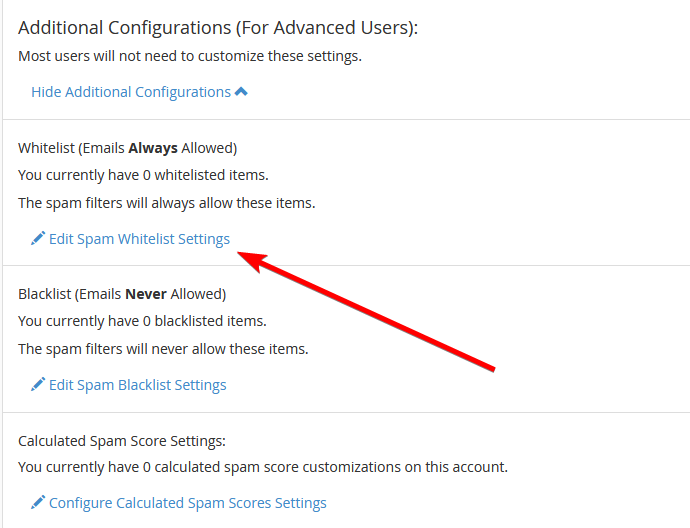
Aggiungi un nuovo indirizzo email da inserire nella whitelist. Puoi usare * e? come caratteri jolly quando si aggiungono all'elenco delle whitelist. * rappresenterà qualsiasi account di posta elettronica per un dominio. ? rappresenterà un singolo carattere in un indirizzo email.
Esempio:
- *@example.com rappresenterà utente@example.com, admin@example.com o qualsiasi altro account di posta elettronica ad esempio.com
- ?ser@example.com rappresenterà utente@example.com, ma non xuser@example.com
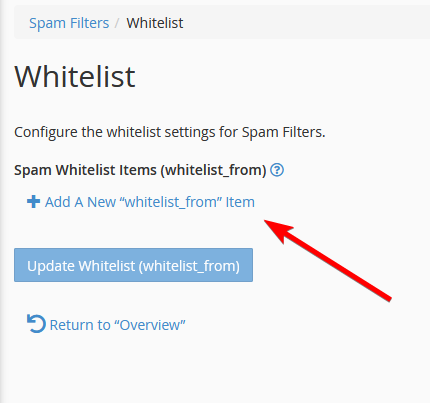
Dopo aver aggiunto al whitelist, fai clic sul pulsante "Aggiorna whitelist (whitelist_from)".
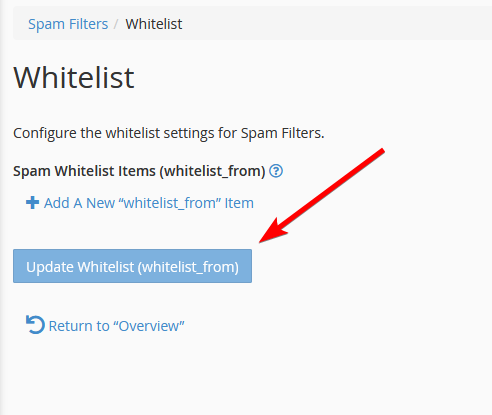
Scritto da Benjamin Bream / settembre 23, 2019
